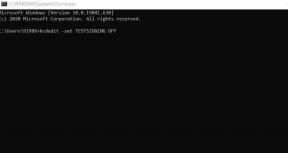Prehliadač Samsung neustále zlyháva a internet sa v telefóne Galaxy S20 zastavil: Ako problém vyriešiť?
Sprievodca Riešením Problémov / / August 05, 2021
V tomto článku vám ukážeme možnosti, ktoré môžete urobiť, keď dôjde k zlyhaniu prehliadača Samsung Browser a pri prerušení internetového pripojenia na Galaxy S20.
Za zlyhaním prehľadávača Samsung mohlo byť veľa dôvodov. Nebojte sa, pretože problémy s aplikáciami Samsung sa zvyčajne dajú ľahko vyriešiť. Postupujte podľa nasledujúcich pokynov a zbavte sa problémov a problémov, s ktorými sa stretáva prehliadač Samsung.

Obsah
-
1 Oprava, Samsung Browser neustále zlyháva a internet sa zastavil na Galaxy S20
- 1.1 Skontrolujte chybu
- 1.2 Vynútiť ukončenie aplikácie
- 1.3 Aktualizujte prehliadač Samsung
- 1.4 Jednoduché reštartovanie alebo vynútené reštartovanie
- 1.5 Odhláste sa z účtu Samsung
- 1.6 Vymažte vyrovnávaciu pamäť aplikácií Samsung Browser
- 1.7 Odstráňte údaje aplikácie Samsung Browser
- 1.8 Vymažte vyrovnávaciu pamäť z režimu obnovenia
- 1.9 Riešenie problémov s aplikáciami v núdzovom režime
- 1.10 Obnovenie výrobných nastavení
Oprava, Samsung Browser neustále zlyháva a internet sa zastavil na Galaxy S20
Skontrolujte chybu
Chybové kódy alebo správy sú zvyčajne kľúčové pri riešení problémov. Ak sa vo vašej aplikácii na odosielanie správ zobrazuje chyba zakaždým, keď sa jej nepodarí odoslať textovú správu, nezabudnite na ňu. Potom vyhľadajte na Googli presnú správu alebo kód a zistite, či existuje nejaké dostupné online riešenie.
Vynútiť ukončenie aplikácie
Zvyčajne sa to odporúča na opravu menších chýb aplikácie. Existujú dva spôsoby, ako to urobiť.
Metóda 1: Zatvorenie aplikácie pomocou klávesu Posledné aplikácie
- Na obrazovke klepnite na softvérové tlačidlo Posledné aplikácie (posledné tri zvislé čiary vľavo od tlačidla Domov).
- Keď sa zobrazí obrazovka Posledné aplikácie, prejdite prstom doľava alebo doprava a vyhľadajte aplikáciu. Mal by tu byť, ak sa vám ho predtým podarilo spustiť.
- Potom aplikáciu zatvorte posunutím nahor. To by malo vynútiť jeho uzavretie. Ak tam nie je, klepnutím na aplikáciu Zavrieť všetko tiež reštartujete všetky aplikácie.
Metóda 2: Zatvorenie aplikácie pomocou ponuky Informácie o aplikácii
- Otvorte aplikáciu Nastavenia.
- Klepnite na Aplikácie.
- Klepnite na ikonu Viac nastavení (ikona s tromi bodkami, vpravo hore).
- Klepnite na Zobraziť systémové aplikácie.
- Nájdite aplikáciu a klepnite na ňu.
- Klepnite na Vynútiť zastavenie.
Aktualizujte prehliadač Samsung
Postup kontroly aktualizácií aplikácie Obchod Play na vašom Galaxy S20:
- Otvorte aplikáciu Obchod Play.
- Klepnite na ikonu Viac nastavení vľavo hore (tri vodorovné čiary).
- Klepnite na Moje aplikácie a hry.
- Klepnite na Aktualizovať alebo Aktualizovať všetko.
Aktualizácia v rámci nastavení (ak je to možné):
- Otvorte aplikáciu Samsung Browser.
- Vpravo dole klepnite na ikonu Viac možností.
- Klepnite na Nastavenia.
- Klepnite na ikonu Samsung Internet.
- Klepnite na Aktualizovať. Ak nie je k dispozícii tlačidlo Aktualizovať, znamená to, že v aplikácii je spustená najnovšia verzia.
Jednoduché reštartovanie alebo vynútené reštartovanie
Myslím, že už viete, ako reštartovať telefón. Stačí teda reštartovať zariadenie a zistiť, či problém vyrieši alebo nie. Reštartovanie zariadenia je vždy dokonalým riešením pre akýkoľvek problém. Nielen Galaxy, ale to platí pre každé elektronické zariadenie. Hovoril som mame, aby reštartovala svoje zariadenie, ak má so smartfónom akýkoľvek problém.
Ak teda stále potrebujete vedieť, ako sa reštartovať, je tu toto: Stlačte vypínač telefónu. Na obrazovke klepnite na Reštartovať.
Iný spôsob reštartu je nasledujúci:
- Stlačte a podržte tlačidlo zníženia hlasitosti.
- Podržte ju stlačenú a stlačte a podržte vypínač.
- Držte tlačidlo stlačené 10 sekúnd, automaticky sa reštartuje.
Ak to nefunguje, prejdite na ďalšiu metódu.
Pravidelné reštartovanie zariadenia môže byť prospešné. Ak máte tendenciu zabúdať na veci, odporúčame vám nakonfigurovať svoj telefón tak, aby sa reštartoval sám. Môžete si naplánovať vykonanie tejto úlohy podľa týchto krokov:
- Otvorte aplikáciu Nastavenia.
- Klepnite na položku Starostlivosť o zariadenie.
- Klepnite na trojbodku v hornej časti.
- Vyberte možnosť Automatické reštartovanie.
Odhláste sa z účtu Samsung
- Otvorte aplikáciu Nastavenia.
- Klepnite na Účty a zálohovanie.
- Klepnite na Účty.
- Vyberte svoj účet Samsung.
- Klepnite na Viac možností (tri bodky vpravo hore.
- Klepnite na Odstrániť účet.
- Potvrďte klepnutím na Odstrániť.
Po odstránení účtu Samsung reštartujte telefón a potom ho znova pridajte. Potom skontrolujte problém opätovným spustením internetovej aplikácie Samsung.
Vymažte vyrovnávaciu pamäť aplikácií Samsung Browser
- Otvorte Nastavenia v ponuke Rýchla navigácia alebo v spúšťači.
- Klepnite na Aplikácie.
- Ak hľadáte systém alebo predvolenú aplikáciu, klepnite na Ďalšie nastavenia vpravo hore (ikona s tromi bodkami).
- Vyberte možnosť Zobraziť systémové aplikácie.
- Nájdite a klepnite na príslušnú aplikáciu.
- Klepnite na Úložisko.
- Klepnite na tlačidlo Vymazať medzipamäť v dolnej časti.
Odstrániť Prehliadač Samsung dáta aplikácie
- Otvorte Nastavenia v ponuke Rýchla navigácia alebo v spúšťači.
- Klepnite na Aplikácie.
- Ak hľadáte systém alebo predvolenú aplikáciu, klepnite na Ďalšie nastavenia vpravo hore (ikona s tromi bodkami).
- Vyberte možnosť Zobraziť systémové aplikácie.
- Nájdite a klepnite na príslušnú aplikáciu.
- Klepnite na Úložisko.
- Klepnite na tlačidlo Vymazať údaje.
Vymažte vyrovnávaciu pamäť z režimu obnovenia
Ak neviete, čo je obnova, prvá vec, ktorú bootloader zazvoní, je obnova. Režim obnovy označuje špeciálny bootovateľný oddiel, ktorý obsahuje v ňom nainštalovanú aplikáciu na obnovenie. Niektoré problémy s telefónom môžete vyriešiť. Postupujte podľa pokynov na vymazanie medzipamäte z režimu obnovenia:
- Vypnite telefón.
- Akonáhle je vypnutý. Stlačte a podržte súčasne tlačidlo napájania / Bixby a zníženie hlasitosti, kým sa nezobrazí logo Android.
- Keď sa zobrazí zelené logo Androidu, uvoľnite obe tlačidlá.
- Teraz sa zobrazí ponuka obrazovky Obnovenie
- Pomocou tlačidla hlasitosti prejdite na položku Vymazať oblasť medzipamäte a potom výber potvrďte stlačením vypínača.
- Počkajte, kým vaše zariadenie nevymaže zo systémového oddielu všetky medzipamäte alebo dočasné údaje.
- Opätovným stlačením vypínača reštartujte zariadenie.
Týmto sa zo zariadenia vymažú všetky dočasné údaje. A potom to funguje ako nové.
Riešenie problémov s aplikáciami v núdzovom režime
Ak neviete, čo je bezpečný režim, v bezpečnom režime systém dočasne deaktivuje všetky aplikácie tretích strán, ktoré ste si nainštalovali do zariadenia. Týmto spôsobom môžeme zistiť, v ktorej aplikácii sa vyskytuje problém. Núdzový režim zapnete podľa nasledujúceho kroku:
- Vypnite zariadenie.
- Stlačte a podržte vypínač zariadenia, kým sa nezobrazí obrazovka s názvom modelu.
- Keď sa na obrazovke zobrazí logo SAMSUNG, uvoľnite vypínač.
- Ihneď po uvoľnení vypínača stlačte a podržte kláves zníženia hlasitosti.
- Podržte stlačené tlačidlo zníženia hlasitosti, kým sa zariadenie nedokončí.
- Núdzový režim sa zobrazí v ľavom dolnom rohu obrazovky.
- Keď sa zobrazí Núdzový režim, uvoľnite tlačidlo zníženia hlasitosti.
Po zistení, ktoré aplikácie vytvárajú problém, ho odinštalujte podľa nasledujúcich pokynov (ak je to potrebné):
- Otvorte Nastavenia v spúšťači.
- Klepnite na Aplikácie.
- Klepnite na Zobraziť všetky aplikácie.
- Klepnite na aplikáciu, ktorú chcete odinštalovať
- Klepnite na Odinštalovať.
- Potvrďte klepnutím na OK.
Obnovenie výrobných nastavení
Zrieknutie sa zodpovednosti
Obnovením výrobných nastavení sa všetko odstráni, takže si chcete vytvoriť kópiu svojich osobných údajov, ako sú fotografie, videá, dokumenty, texty atď. vopred.
V ponuke Nastavenia:
- Otvorte Nastavenia v spúšťači.
- Posuňte sa na a klepnite na Všeobecné správy.
- Klepnite na Resetovať.
- Vyberte možnosť Obnovenie továrenských údajov.
- Pokračujte klepnutím na Reset.
- Akciu potvrďte klepnutím na Odstrániť všetko.
Z obnovy:
- Vypnite telefón.
- Akonáhle je vypnutý. Stlačte a podržte súčasne tlačidlo napájania / Bixby a zníženie hlasitosti, kým sa nezobrazí logo Android.
- Keď sa zobrazí zelené logo Androidu, uvoľnite obe tlačidlá.
- Teraz sa zobrazí ponuka obrazovky Obnovenie
- Stláčajte tlačidlo zníženia hlasitosti, kým nezvýrazníte možnosť „Vymazať údaje / obnoviť výrobné nastavenia“.
- Stlačením tlačidla napájania vyberte možnosť „Vymazať údaje / obnoviť výrobné nastavenia“.
- Pomocou zníženia hlasitosti zvýraznite možnosť Áno.
- Stlačením tlačidla napájania potvrďte akciu, aby ste vymazali údaje z telefónu.
Vlastníte zariadenie Galaxy alebo akékoľvek zariadenie s Androidom a potrebujete tieto typy jednoduchých návodov? Potom zostaňte naladení na Tipy a triky pre Android od GetDroidTips stĺpec, pretože čoskoro bude k dispozícii veľa jednoduchých návodov pre Galaxy.
Ak máte v súvislosti s tým akékoľvek otázky, časť s komentármi je vám kedykoľvek k dispozícii.
Viac podobných
- Po aktualizácii sa môj Galaxy S20 Gmail náhodne zrúti: Ako opraviť?
- Po aktualizácii Galaxy S20 zlyháva aplikácia Facebook / Instagram: Ako opraviť?
- Ako spravovať kontakty na Galaxy S20, S20 + alebo S20 Ultra
- Môj Galaxy S20 Plus sa veľmi rýchlo zahrieva: Ako vyriešiť problém s prehriatím?
- Po aktualizácii sa na mojom Galaxy S20 zobrazuje chyba používateľského rozhrania systému: Ako opraviť?
Ahoj, som Shekhar Vaidya, bloger, študent, ktorý sa učí o CS a programovaní.